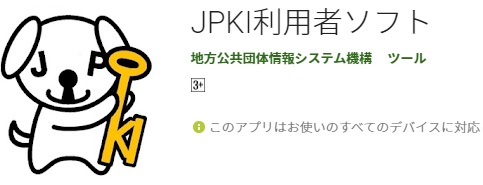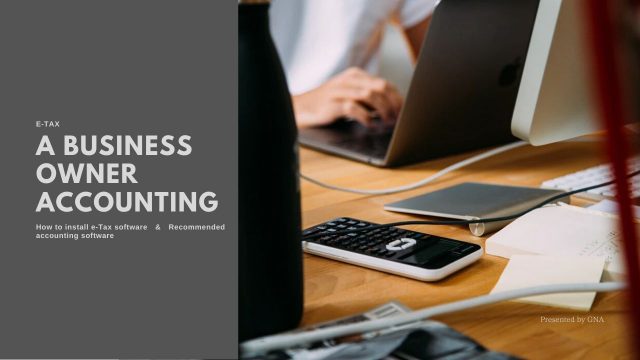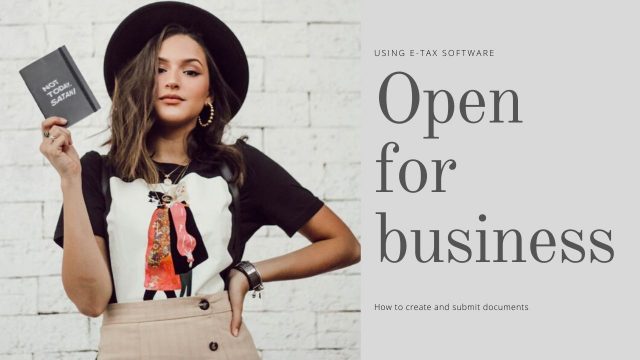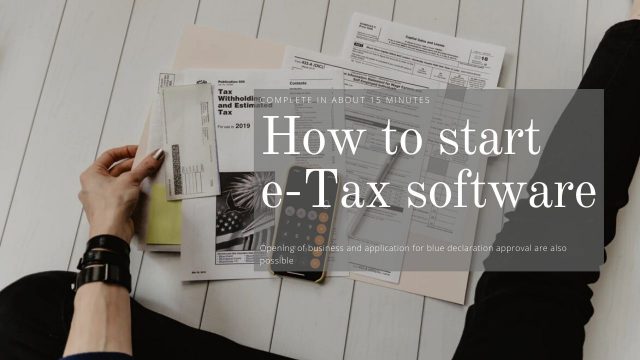確定申告は年に1度ながら、税務署に行くのも書類を郵送するのも何かと面倒ですね。
ところが、e-Taxアプリ を使うと、確定申告書類の作成が簡単な上に、電子送信まで出来るので、とっても楽で便利な申請方法と言えます。
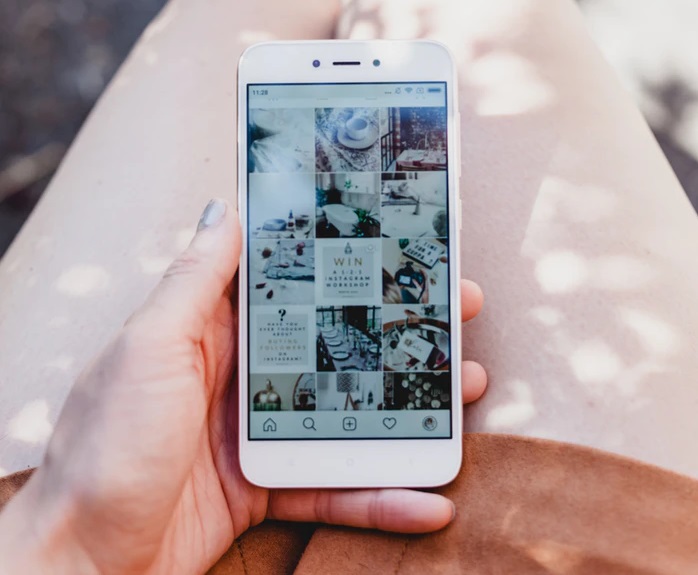
また、2020年度のバージョンアップで、ほとんどの給与所得者がe-Taxアプリの対象になりましたので、使わない手は微塵もありません。
【2020年から出来るようになったこと】

- 2ヵ所以上の所得でも、e-Taxアプリ対応になった!
- マイナンバーカード読み取りが、一部のiPhoneでも可能になった!
本記事では、アプリの準備から送信完了まで、初見でも簡単にできる、e-Taxアプリを使った確定申告のやり方を紹介していきます。
興味をお持ちだった方、ぜひ参考にしてください。
ちなみに、e-Taxアプリを利用するには、「マイナンバーカード」か「e-Tax用のID・パスワード」が必要です。
【マイナンバーカード/ID・パスワード申請 交付日数など】
| 方式 | 取得方法 | 交付日数 | 交付場所 |
| マイナンバーカード | web・郵送 | 1~1.5ヵ月 | 指定の交付場所 |
| ID・パスワード | 税務署内で受付 | 即日 | 税務署内 |
専業・兼業関わらず、事業所得の申告は、スマートフォンアプリからは行えません。
アプリを使わず、webの確定申告書作成コーナーを利用して下さい。
詳しくお知りになりたい方は、こちらをご覧ください。
https://garage-gna.com/kakuteisinkoku-843.html
e-Taxを使うメリット
 出典:https://www.e-tax.nta.go.jp/index.html
出典:https://www.e-tax.nta.go.jp/index.htmle-Taxは、インターネットを使った確定申告の方法です。
国もしっかり推していますが、ユーザーにとっても、メリットが多数あるため、積極的に利用していきましょう。
【e-Taxのメリット】
| e-Taxのメリット | 補足 |
| 早い(長い)受付期間 | 通常、2/15~3/15が確定申告の時期ですが、e-Taxの確定申告は、1月初旬から利用可能です。 |
| web環境下なら場所を問わない | インターネットがあれば、自宅からでも職場からでも、確定申告が可能です。 |
| ほぼ24時間受付 |
月1程度のシステムメンテナンス時間を除き、ほぼ24時間稼働しています。 |
| 書類添付の省略 |
生命保険料控除の証明書などの第三者作成書類の添付省略が可能です。 なお、提出が省略されるだけで、5年間の保管義務はある点は、ご注意ください。 |
| 入力ミスの防止 |
提出書類のフォーマットは、入力するべき箇所にマーキングやチェック機能が付いているため、人的入力ミスの大部分を防ぐことができます。 |
【事業所得のある方のe-Tax メリット】
事業所得のある方だと、効率性・控除の面でも更に有利!!
- 青色申告控除額(65万円)の適用条件
- 会計ソフトとの連携で楽々申告
なお、専業・兼業関わらず、事業所得のある方は、スマートフォンアプリでは確定申告できません。
アプリを使わず、確定申告書作成コーナー から提出して下さい。
詳しくお知りになりたい方は、こちらをご覧ください。
https://garage-gna.com/kakuteisinkoku-843.html
\ メリット甚大ですね。 /

青色申告 65万円特別控除の魅力を知っているのに、「正しい帳簿付け」の難しさを理由にやっていない人は、実にもったいない事をしています(*’ω’*)!
【専門知識なくても、簡単&正しく帳簿付けをする方法】
816円/月 から利用できる 会計ソフトを使えば、誰でも簡単&確実に正しく会計を行うことができます。
\会計ソフトは、クラウドタイプが圧倒的に安くて便利!/
簡単な取引記録をつけていくだけで、特別控除に必要な「仕訳帳」と「総勘定元帳」を自動で生成してくれる、高効率機能も標準搭載!
1万円/年 以下で、65万円控除が叶うので、圧倒的なコストパフォーマンスです(*’ω’*)!
e-Tax を使って確定申告する2つの方式(やり方)

e-Taxを使った確定申告は、以下いずれかの 認証システム を必要とします。
【e-Taxを使う2つの方法】
- ID・パスワード方式
- マイナンバーカード方式
ちなみに、ID・パスワード方式は、マイナンバーカードが普及するまでの暫定措置なので、今後は使えなくなります。
よって、これから始める人は、マイナンバーカード方式で始めるのがおすすめです。
ID・パスワード方式とは?
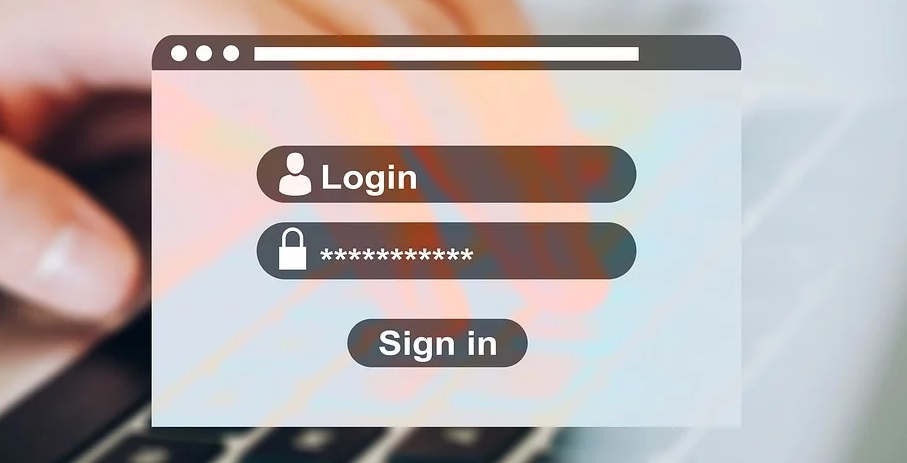
ID・パスワード方式とは、e-Tax用のID・パスワードを利用して、「確定申告書等作成コーナー」からe-Taxを行う方法です。
 出典:https://www.e-tax.nta.go.jp/
出典:https://www.e-tax.nta.go.jp/取得方法や発行に要する時間は次の通り。
【ID・パスワードの取得方法と発行までの時間】

税務署内で、職員による本人確認を行った上で発行します。
- 申請する場所:お近くの税務署
- 持ち物:運転免許証などの本人確認書類
- 発行期間:その場で発行
「マイナンバーカードの発行が間に合わない!」 場合など、e-Tax利用を急ぐ方は、税務署に行くしか手がないですね( ゚Д゚)。
マイナンバーカード方式とは?

マイナンバーカード方式とは、マイナンバーカードとNFC対応スマートフォンを使って、確定申告を行う方式です。
マイナンバーカードとは、マイナンバー(個人番号)が記載された顔写真付のカードで、 プラスチック製のICチップ付きカードです。
券面に氏名、住所、生年月日、性別、マイナンバー(個人番号)と本人の顔写真等が表示されます。
【マイナンバーカードの取得方法と発行までの時間】

マイナンバーカードは、web・郵送で発行申請ができます。
- 申請方法:web・郵送
- 発行期間:1~1.5ヵ月
- 発行場所:通知書に記載
おすすめの発行方法はスマホですね。
なお、スマートフォンでマイナンバーカード方式を利用する場合は、マイナンバーカードのICチップを読み取れる 対応端末 が必要です。
【マイナンバーカードの読み取り可能な対応端末一覧】
スマホ を使った確定申告 始める前のセットアップ

スマートフォンを使って確定申告するためには、 2つのアプリをダウンロード します。
アプリのダウンロードリンクは、確定申告書作成コーナー の途中にもありますが、予め済ませておく方がスムーズです。
【スマートフォンで確定申告する人に必要なアプリケーション】
ダウンロード必須の2つアプリは次の通り。
| Android | iPhone |
|
|
|
|
|
|
- e-Taxアプリ:マイナンバーカードの情報を読み取ったり、e-Taxソフトの送信ボックスにアクセスするためのアプリ。
- JPKI利用者ソフト・マイナポータル:電子証明書を利用するためのアプリ。
e-Tax 【確定申告書等作成コーナー】 入力手順

スマートフォンへ2つのアプリをインストールしたら、確定申告書作成 を進めていきます。
確定申告書作成コーナーでは、環境チェックが入るので、セットアップ漏れは起こりません。
【確定申告書等作成コーナー 入り口から申告書作成の直前まで】
スマートフォンでの操作は、驚くほど簡単で、ミスは起こりにくくなっています。
安心して取り組んでいきましょう。
まずは、国税庁 確定申告書作成コーナーに移動します。
\ 持 ち 物 /
- 源泉徴収票
- 保険会社などからの控除証明書
- その他所得が分かるもの
❶ 「作成開始」をタップ
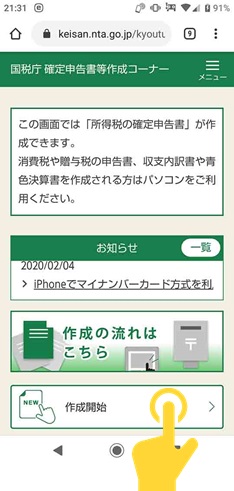
➋ 作成年度を聞かれます。通常は当年度の「はい」を選んで「次へ」をタップします。
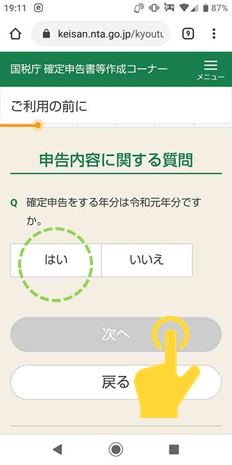
❸ アプリのインストールを確認されます。事前にインストールしていない人は、ここで一旦インストールしなければいけません。
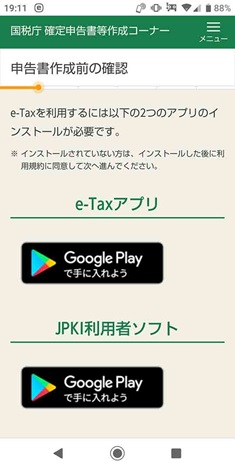
❹ 申告する収入を全て選択します。複数選択可。
e-Taxアプリを使うほとんどの方は、「□給与+□雑(その他)」へのチェックでよいと思います。
各項目の説明は、横に表示される「?」マークをタップすると表示されますので、適宜参考にしてください。
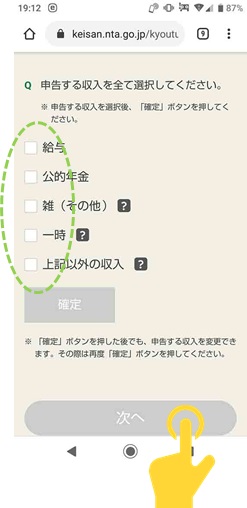
➎ 「はい」か「いいえ」を選んで、「次へ」をタップします。
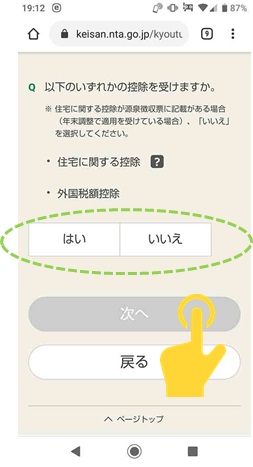
➏ 提出方法を選びます。
マイナンバーカード方式を選べるのは、対応端末の方だけです。
書面は、書類作成だけしか行われませんので、送信は行われず、プリンター出力も必要になります。
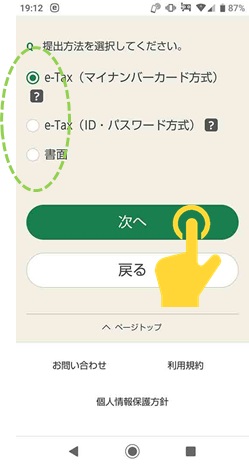
以後、アプリの質問項目に沿って入力していくだけで、簡単に確定申告書が作られ、送信(書面の方以外)までもを一気に行えます。
【確定申告書作成で行う基本的な入力項目】
- 源泉徴収票
- その他の所得金額:収入と経費をそれぞれ
- 寄付金控除:ふるさと納税など
- 本人情報:マイナンバーカード認証
給与所得に雑所得を加える程度の副業サラリーマンなら、10分もかからず確定申告書が作成&送信できます。
入力時の注意点

アプリの誘導があるので、迷うところはほとんどありません。
個人的に注意したポイントを敢えて挙げるならば、次の2点ですね。
ベタですが、パスワードは間違えないようにしましょう。
マイナンバーカードには、二つのパスワードが登録されていて、手続きによってパスワードが使い分けられています。
- 署名用:6文字以上16文字以内のパスワード
- 利用者証明用:4文字のパスワード
画面上で指示されるパスワードが、4桁かそれ以外かで見分けるのが分かりやすいです。
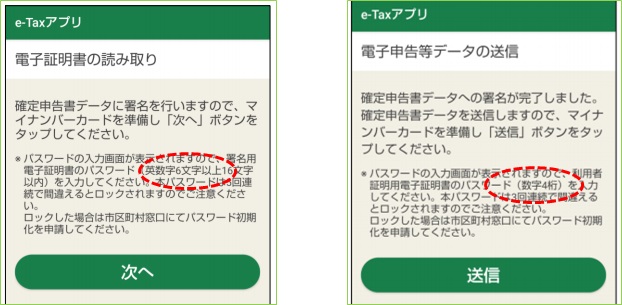
送信データのPDFダウンロードが欲しい!・最後まで手続きを完遂したい!場合には、途中で必ず必要になるのでメモをお忘れなく。
\ 表示されるタイミングは確定申告書を送信した後の「受付結果の確認」/
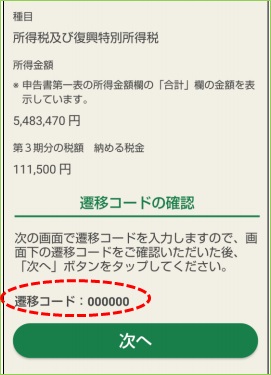
ちなみに、メモし損ねたとしても、次の画面で何度でも表示させる事が出来ますので、慌てる必要はありません。
また、受付結果の確認画面に「正常に受付できました」とあれば、手続き&送信処理自体は滞りなく処理できているので、神経質に心配する必要もありません。
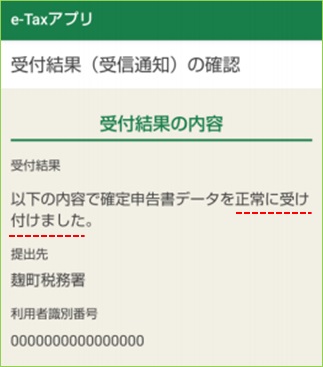
なお、最後まで処理を完遂すると、確定申告書類のPDF画像がダウンロードできます。

e-Taxアプリを使った、確定申告の手続き説明は以上となります。
確定申告書送信後の受付結果やメッセージ 確認

確定申告書の送信後、進捗や税務署からのメッセージをチェックしたい時は、e-Taxソフト(SP版)を利用します。
e-Taxソフト(SP版)は、最初にダウンロードしたe-Taxアプリを経由するのが簡単です。
\ まずはスマホにインストールしたe-Taxアプリを起動しましょう!/

メッセージボックスにアクセスするには、確定申告書の送信時と同様に、マイナンバーカードか利用者識別番号・パスワードが必要になります。
【e-Taxソフト メッセージボックスの確認方法】
❶ e-Taxアプリが起動したら、「e-Taxソフト(SP版)」をタップします。
へアクセス-e1582515771245.jpg)
➋ e-Taxソフトがブラウザで起動しますので、マイナンバーカードor利用者識別番号でログインします。
ログイン後「送信結果・お知らせ」をタップします。
から送信結果やお知らせを見る方法.jpg)
マイナンバー無しの方は、利用者識別番号とパスワードでログインします。
へログイン_マイナンバーcard無しの方.jpg)
❸ 送信結果・お知らせ を開くと、メッセージボックスへのリンクが表示され、メッセージの確認や整理ができます。
のメッセージボックス.jpg)
【クラウド会計シェアNO.1ソフト の Free!】
- インターネットバンク・クレジットカードの オート連携&帳簿付けが可能!
- 取引記録からの「仕訳帳」・「総勘定元帳」の自動生成機能付き!
\ 素人にも楽々の完璧な青色申告(*’ω’*)!! /
クラウド会計アプリシェアNO.1のクラウド会計 Free の詳細・お試し版はこちらから!
\開業申請を無料作成する開業Freeも大人気!/
まとめ
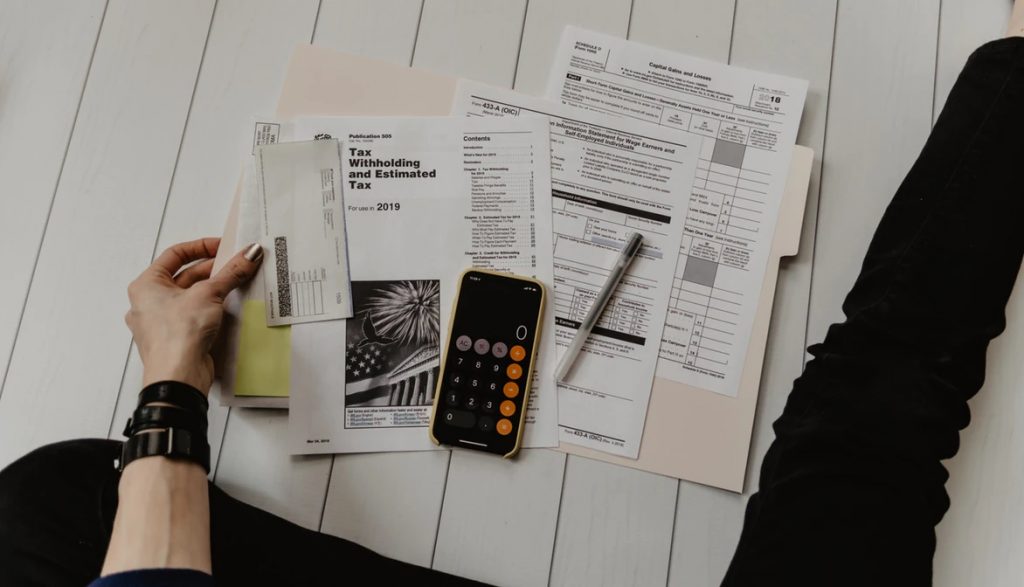
わたしは、webの確定申告書作成コーナー・書類での申告も行ったことがありますが、 e-Taxアプリ(スマホ)からの申請が一番楽な方法でした。
ちなみに、今後の確定申告は、マイナンバーカード方式へと一本化されますから、これからe-Taxを始める方は、マイナンバーカード方式での利用がおすすめです。
【e-Taxアプリを使うメリット】
- 長い受付期間。
- webさえあれば自宅のPC・スマホから行える。
- 24時間受付。
- 書類添付の省略。
- 入力ミスの防止。
なお、今回使ってみて 「特に良いなぁ!!」と感じたのは、e-Taxのシステムによる入力補助です。
紙で提出するよりもはるかに分かりやすく簡単で、ミスも起きないため、ユーザー側の使いやすさは雲泥の差と言えますね。

事業所得がある方・青色申告をされる方は、スマートフォンを使った確定申告は出来ません。
webの「確定申告書作成コーナー」を利用しましょう。
https://garage-gna.com/kakuteisinkoku-843.html
以上、「スマートフォンを使って確定申告書を作成する方法 事前準備から受付完了まで」の紹介でした。
わたしも、やってみるまでは 「出来るかな…」とドキドキしていましたが、「紙で提出するよりも10倍以上は楽だな・・・」というのが正直な体感です。
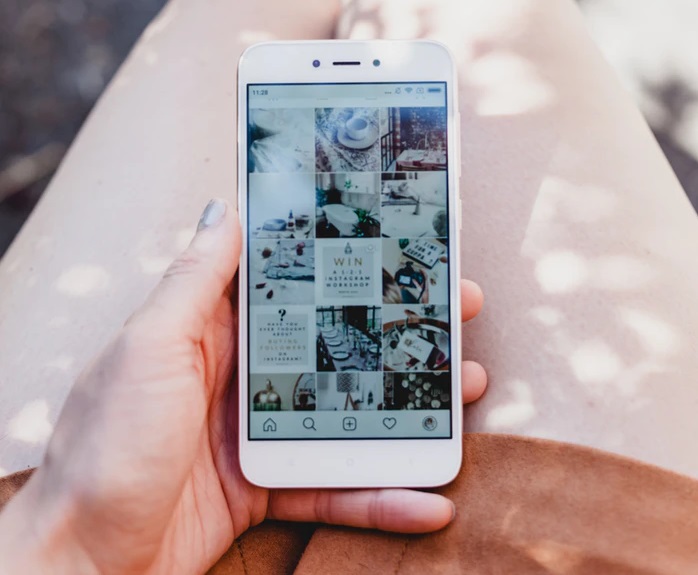
スマートフォンでの確定申告、本気でおすすめですよ(*’ω’*)☆
青色申告 65万円特別控除の魅力を知っているのに、「正しい帳簿付け」の難しさを理由にやっていない人は、実にもったいない事をしています(*’ω’*)!
【専門知識なくても、簡単&正しく帳簿付けをする方法】
816円/月 から利用できる 会計ソフトを使えば、誰でも簡単&確実に正しく会計を行うことができます。
\会計ソフトは、クラウドタイプが圧倒的に安くて便利!/
簡単な取引記録をつけていくだけで、特別控除に必要な「仕訳帳」と「総勘定元帳」を自動で生成してくれる、高効率機能も標準搭載!
1万円/年 以下で、65万円控除が叶うので、圧倒的なコストパフォーマンスです(*’ω’*)!
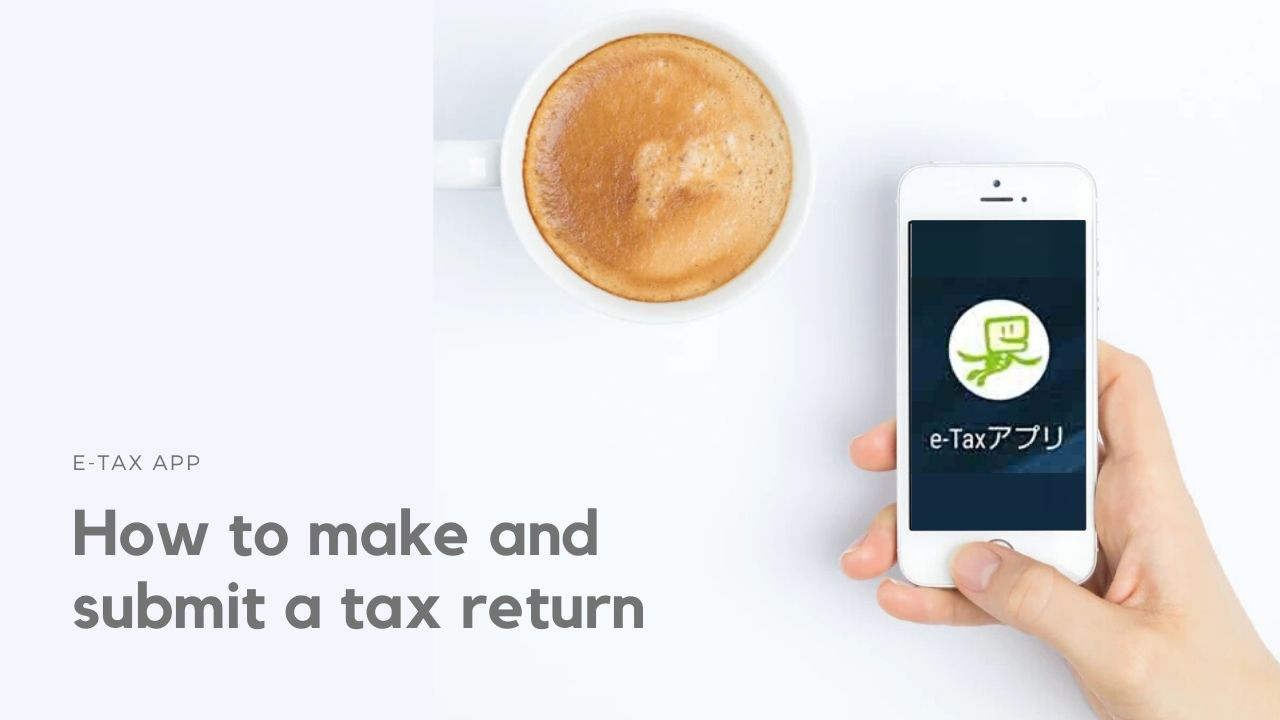


APバナー.jpg)